Cómo ver y eliminar los archivos en cuarentena en Windows Defender
A continuación, vamos a ver detalladamente cómo ver y eliminar los archivos en cuarentena en Windows Defender, el antivirus de Microsoft que viene integrado en el sistema operativo.
Todos los antivirus cuentan con una función conocida como cuarentena y la de programar un análisis. La misma se usa para guardar y aislar los archivos que puedan ser una amenaza potencial. En la mayoría de las ocasiones lo son. Sin embargo, en muchas puede ser un falso positivo.
Un falso positivo vendría a ser algún archivo que por uno que otro motivo, el antivirus considera que es un malware. Debemos tener mucho cuidado en este sentido y a menos que estemos completamente seguros de que es un falso positivo. Lo mejor es dejarlo en cuarentena o eliminarlo.
Hoy veremos justamente cómo ver los archivos que se encuentran en cuarentena y cómo eliminarlos. También tienes la posibilidad en el mismo apartado de recuperarlos en caso de que creas conveniente hacerlo.
![]()
Pero como te comentamos, debes tener mucha precaución a la hora de hacer esto, ya que puedes estar exponiendo a tu ordenador a una posible infección. Así que sin mucho más que decir vamos a comenzar con este simple y detallado tutorial.
Cómo ver archivos en cuarentena en Windows Defender
- Lo primero que debemos hacer es presionar sobre inicio y luego escribir “Windows Defender” para poder ingresar al antivirus.
- Luego de esto vamos a tener que ir al apartado “Protección antivirus y contra amenazas”.
- En este apartado vamos a poder ver un resumen del estado del antivirus, las posibles amenazas, el historial, configuraciones, etc.
- Si presionamos sobre “Historial de exámenes” vamos a poder ver detalladamente los últimos exámenes de seguridad que se realizaron en nuestro ordenador.
- En este mismo lugar encontraremos un apartado llamado “Amenazas en Cuarentena” que es justamente en donde se guardan los archivos en lugar de ser eliminados.
Cómo eliminar los archivos en cuarentena en Windows Defender
- Si presionamos sobre uno de esos archivos, podremos ver que aparecen dos opciones: una de ellas es “Restaurar” y otra es “Quitar”.
- En caso de que presionemos sobre “Restaurar” el archivo volverá a la localización en donde se encontraba antes de ser removido por el antivirus.
- Al presionar sobre “Quitar” el archivo es eliminado completamente del sistema operativo. Por lo que si se trata de un falso positivo. Lo mejor es presionar “Restaurar”.
- Así que, como puedes apreciar, es bastante fácil encontrar todos los archivos que el antivirus decide enviar a cuarentena. Luego tú decides qué quieres hacer con ellos. Pero a menos que fueran descargados de un sitio web de mucha confianza, lo ideal sería dejarlos en ese lugar o simplemente removerlos de nuestro ordenador para mantener la seguridad del mismo y no exponernos a ninguna clase de malware.
- Si necesitas más información sobre el archivo en cuestión. Lo que podemos hacer es presionar en donde dice “Ver detalles” y se abrirá una pequeña ventana en donde vamos a poder ver mucha información sobre el archivo en sí.
- Incluso la ruta original del mismo. En caso de que presionemos sobre “Más información” accederemos a la fecha de Microsoft sobre el malware en cuestión.
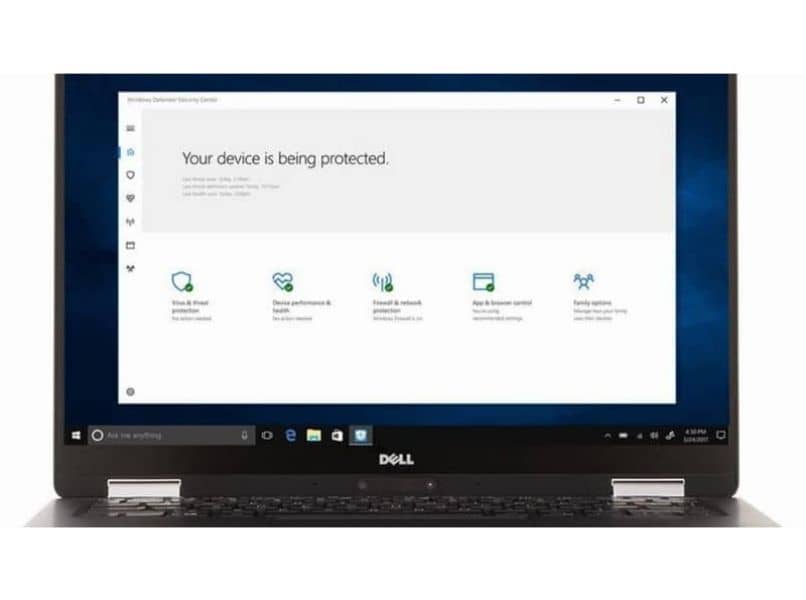
Es más común de lo que te imaginas tener falsos positivos con Windows Defender y cualquier otro antivirus. En caso de que quieras tener una segunda opinión puedes usar aplicaciones en línea como VirusTotal para analizar el archivo en cuestión y quitar cualquier duda que tengas.
En caso de que todavía te quede alguna duda sobre cómo ver y quitar archivos de la cuarentena en Windows Defender puedes dejar la misma un poco más abajo en donde encontraras la caja de comentarios y estaremos dispuestos a ayudarte a solucionar cualquier clase de inconveniente que tengas.